Toevallig net de overstap van Caiway naar Delta aangevraagd en kwam deze mooie blogpost tegen...
Als je een beetje (nerdy en paranoïde) bent zoals ik, ben je waarschijnlijk nooit echt tevreden met het gebruik van de door de ISP geleverde modem/router. Mijn huidige ISP (Delta/Caiway) voorziet hun glasvezelklanten van een Genexis-apparaat. Dit apparaat is vrij beperkt in (beveiligings)functies, maar het belangrijkste van alles is dat het niet de mogelijkheid biedt om in L2 bridge te worden geconfigureerd! Als uw ISP-apparaat in bridge staat, kan een klant een routerapparaat naar keuze gebruiken zonder een vervelende dubbele NAT-configuratie.
Aangezien bridging geen optie is, heb ik een tijdje een dubbele NAT-configuratie uitgevoerd, eindelijk heb ik een fatsoenlijke oplossing gevonden. Het doel is om de glasvezel om te zetten in een generieke koperdraad (UTP) die de meeste opties biedt qua apparaatkeuze. In deze blogpost documenteer ik de oplossing, de benodigde componenten en hoe je alles in elkaar zet. Ik hoop dat deze informatie andere Delta/Caiway-klanten kan helpen!
[Update 20-01-2022]
Testen met de SFP uit het modem in de Ubiquiti - UF-AE werkt ook prima, dit scheelt wat ombouwen.
De FTU is het apparaat van de ISP en is in feite het scheidingspunt van verantwoordelijkheden tussen hun netwerk en uw huis. Wanneer de dienst wordt geleverd door de ISP, is de Genexis-modem/router rechtstreeks verbonden met de FTU.

Op de grondplaat is nog een kleinere kap gemonteerd, deze moet er ook af! Gebruik de schroevendraaier om de clips voorzichtig naar buiten te duwen en trek het deksel van de basisplaat.

De volgende stap is om de glasvezelkabel met de SC/APC-zijde (groene connector) op de grondplaat te leggen.

Plaats vervolgens de hoes terug op de grondplaat.

Nu plaatsen we de glasvezelconnector in het grote deksel. Zorg ervoor dat de connector in de juiste positie zit, op dit punt zal de connector niet stevig worden gemonteerd.

Klap de grondplaat en de hoes opzij en duw de hoes op de grondplaat. Om de connector in de juiste positie te houden, moet u een beetje spanning op de glasvezelkabel uitoefenen door er een beetje aan te trekken terwijl u de kap op de grondplaat monteert. De connector wordt stevig vastgezet nadat het deksel op de grondplaat is gemonteerd.

Als alles correct is gedaan, ziet het eindresultaat er ongeveer zo uit.

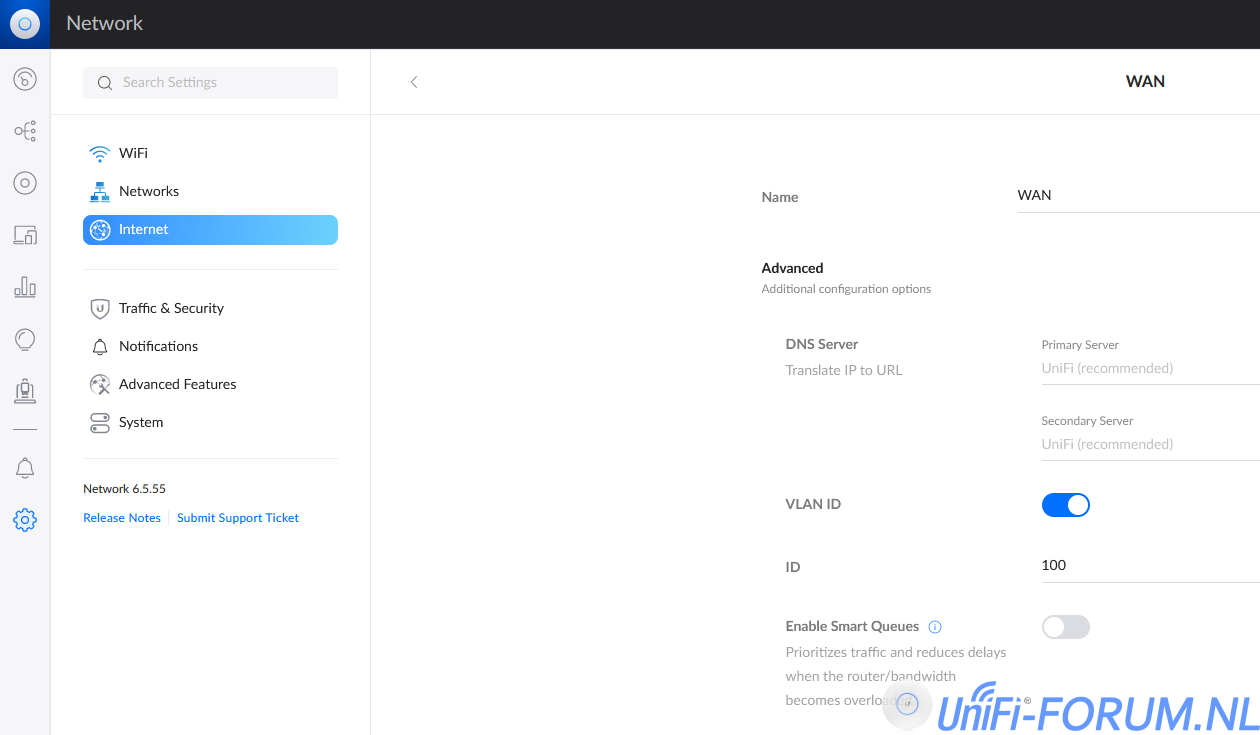
Na de status "Getting Ready" van de USG/UDM krijg je netjes je verbinding weer in de lucht.
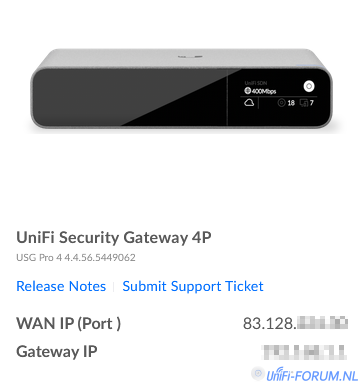
Als je een beetje (nerdy en paranoïde) bent zoals ik, ben je waarschijnlijk nooit echt tevreden met het gebruik van de door de ISP geleverde modem/router. Mijn huidige ISP (Delta/Caiway) voorziet hun glasvezelklanten van een Genexis-apparaat. Dit apparaat is vrij beperkt in (beveiligings)functies, maar het belangrijkste van alles is dat het niet de mogelijkheid biedt om in L2 bridge te worden geconfigureerd! Als uw ISP-apparaat in bridge staat, kan een klant een routerapparaat naar keuze gebruiken zonder een vervelende dubbele NAT-configuratie.
Aangezien bridging geen optie is, heb ik een tijdje een dubbele NAT-configuratie uitgevoerd, eindelijk heb ik een fatsoenlijke oplossing gevonden. Het doel is om de glasvezel om te zetten in een generieke koperdraad (UTP) die de meeste opties biedt qua apparaatkeuze. In deze blogpost documenteer ik de oplossing, de benodigde componenten en hoe je alles in elkaar zet. Ik hoop dat deze informatie andere Delta/Caiway-klanten kan helpen!
[Update 20-01-2022]
Testen met de SFP uit het modem in de Ubiquiti - UF-AE werkt ook prima, dit scheelt wat ombouwen.
Originele opstelling
| onderdeel | Vendor / product | Afbeelding |
|---|---|---|
| FTU (Fiber Termination Unit) | Attema BV Universele FTU | |
| Modem/router | Genexis-platform 8740 |
De FTU is het apparaat van de ISP en is in feite het scheidingspunt van verantwoordelijkheden tussen hun netwerk en uw huis. Wanneer de dienst wordt geleverd door de ISP, is de Genexis-modem/router rechtstreeks verbonden met de FTU.
Vereiste componenten
Aangezien mijn thuisnetwerk al grotendeels op Ubiquiti gebaseerd was, probeerde ik eerst de benodigde componenten uit hun portfolio te vinden, en dat bleek gelukkig geen probleem te zijn!| onderdeel | Vendor / product | Afbeelding |
|---|---|---|
| Glasvezel naar Ethernet-converter | Ubiquiti - UF-AE | |
| POE-injector | POE-24-12W-G 24V PoE-injector | |
| Glasvezelmodule (SFP) | Ubiquiti UF-SM-1G-S (BiDi) | |
| Glasvezelkabel | SC/APC (groene connector) naar LC/PC (blauwe connector) |
Stappen
- Koppel de Genexis-router los
- Onderdelen voor wandmontage
- Installeer de nieuwe kabel in de FTU-connector
- Sluit alle bedrading aan!
- Router configureren
1. Koppel de Genexis-router los
U moet de FTU-connector verwijderen die de glasvezelkabel vasthoudt, hoogstwaarschijnlijk is deze geïnstalleerd in slot 1 op de FTU. Pak de connector aan de onderkant vast en buig de connector lichtjes naar je toe (vanaf de muur) en trek hem voorzichtig naar beneden. In mijn geval was er een andere FTU-connector geïnstalleerd in slot 2 op de FTU die we later zullen gebruiken. Dus besloot ik de glasvezelkabel in de FTU-connector te laten zitten (zie afbeelding ). Dit zorgt ook voor een snel herstel van de originele setup als dat ooit nodig zou zijn; misschien in het geval van servicestoringen en het inschakelen van de helpdesk.2. Onderdelen voor wandmontage
POE-injector
Deze stap spreekt voor zich, monteer hem gewoon in de buurt van een stopcontact, aangezien de meegeleverde voedingskabel vrij kort is.Glasvezel naar Ethernet-converter
Houd bij het monteren van de mediaconverter rekening met de lengte van de glasvezelkabel. De mijne is vrij dicht bij de FTU aan de muur gemonteerd, aangezien ik maar een glasvezelkabel van 1 m heb, ook heb ik een hekel aan buitensporige bekabeling!3. Installeer de kabel in de FTU-connector
Dit wordt een beetje puzzelen! Verwijder de FTU-connector uit de tweede sleuf op de FTU. Nu moeten we de hoes verwijderen door voorzichtig op de clips in de rode cirkels te drukken. Hiervoor heb ik een kleine schroevendraaier gebruikt en van rechts naar links gewerkt. Terwijl u de clips indrukt, duwt u de grondplaat weg van het deksel.Op de grondplaat is nog een kleinere kap gemonteerd, deze moet er ook af! Gebruik de schroevendraaier om de clips voorzichtig naar buiten te duwen en trek het deksel van de basisplaat.
De volgende stap is om de glasvezelkabel met de SC/APC-zijde (groene connector) op de grondplaat te leggen.
Plaats vervolgens de hoes terug op de grondplaat.
Nu plaatsen we de glasvezelconnector in het grote deksel. Zorg ervoor dat de connector in de juiste positie zit, op dit punt zal de connector niet stevig worden gemonteerd.
Klap de grondplaat en de hoes opzij en duw de hoes op de grondplaat. Om de connector in de juiste positie te houden, moet u een beetje spanning op de glasvezelkabel uitoefenen door er een beetje aan te trekken terwijl u de kap op de grondplaat monteert. De connector wordt stevig vastgezet nadat het deksel op de grondplaat is gemonteerd.
Als alles correct is gedaan, ziet het eindresultaat er ongeveer zo uit.
4. Sluit alle bedrading aan!
Sluit glasvezel aan
Eerst moeten we de juiste SFP in de Fiber to Ethernet-converter installeren, in dit geval zou dat de blauwe SFP (1310nm-TX, 1550nm-RX) zijn. Dan moeten we de FTU-connector in slot 1 op installeren, vergeet niet eerst de beschermkapjes aan beide uiteinden van de kabel te verwijderen. Sluit ten slotte de blauwe connector aan op de SFP op de Fiber to Ethernet-converter.POE-injector aansluiten
Installeer een UTP-kabel (cat 6/7) van de POE-injector (gebruik de poort met het label 'POE') naar de Ethernet-poort op de mediaconverter en sluit vervolgens de stroomaansluiting aan.Router aansluiten
Installeer een UTP-kabel (cat 6/7) van de POE-injector (gebruik de poort met het label 'LAN') naar de externe interfacepoort op de nieuwe router, deze poort wordt meestal aangeduid als WAN of internet.5. Configureer router
Het is belangrijk om te beseffen dat de diensten van Delta/Caiway worden geleverd via meerdere VLAN's. Daarvoor moet u meerdere VLAN-subinterfaces/tags configureren op de externe (WAN/internet) interface/trunk van de router. Zet in de WAN verbinding de optie VLAN ID aan en vul bij ID 100 in.Na de status "Getting Ready" van de USG/UDM krijg je netjes je verbinding weer in de lucht.